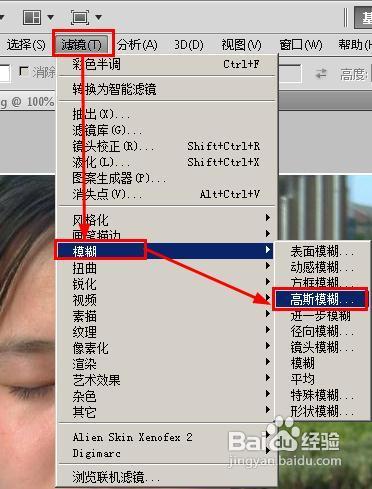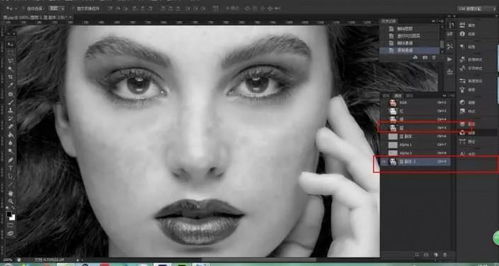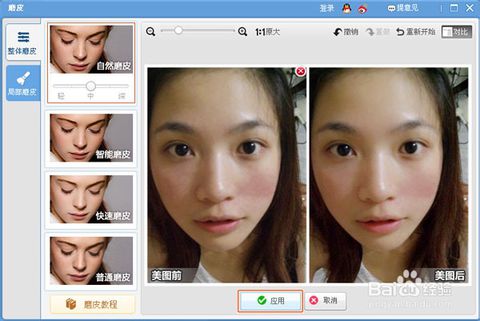Photoshop技巧大揭秘:轻松打造无瑕美白肌肤
如何用Photoshop美白皮肤,是许多摄影爱好者和图像处理新手想要掌握的一项技能。Photoshop作为一款强大的图像处理软件,提供了多种方法和工具来实现皮肤美白效果。下面,我们将详细介绍几种常用的美白皮肤方法,帮助你在Photoshop中轻松实现自然细腻的美白效果。
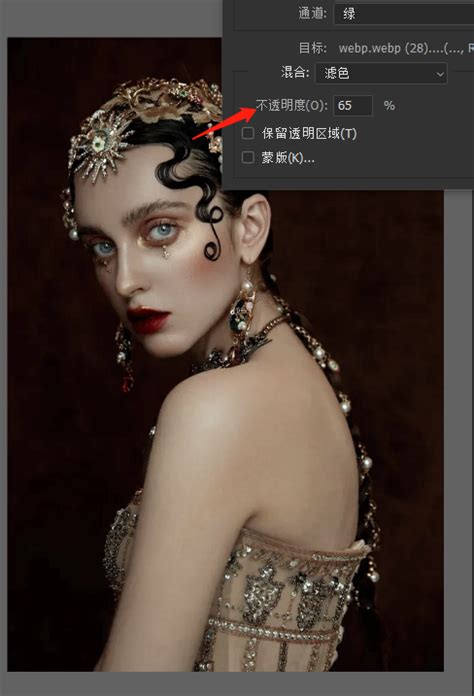
一、基础准备
首先,你需要确保已经安装了Adobe Photoshop软件。这里我们以Photoshop CS6为例,但大部分步骤在其他版本中也是通用的。

1. 打开Photoshop:启动Photoshop软件。
2. 打开图片:使用快捷键Ctrl+O打开你需要处理的图片。
3. 复制图层:为了保留原始图片,建议先复制一层图层。使用快捷键Ctrl+J复制背景图层,得到一个新的图层。
二、简单美白方法
方法一:通道美白法
1. 设置背景颜色:将背景颜色设置为白色。
2. 切换至通道:在Photoshop上方的菜单栏中,点击“窗口”->“通道”,切换到通道面板。
3. 选择亮部:按住Ctrl键,同时鼠标左键单击RGB缩略图,这样图片中的亮部就会被选中。
4. 填充白色:按Ctrl+Delete键,将选中的亮部区域填充为白色。
5. 调整不透明度:如果你觉得美白效果过于明显,可以调整图层的不透明度。在图层面板中,将图层的不透明度设置为50%左右,直到满意为止。
6. 取消选区:按Ctrl+D键取消选区,完成美白操作。
方法二:提取高光美白法
1. 提取高光:在图层面板中,选择复制的图层(图层1),然后按Ctrl+Shift+Alt+2提取高光部分。
2. 新建空白图层:在图层面板中,点击“新建图层”按钮,得到图层2。
3. 填充白色:将前景色设置为白色,然后按Alt+Delete键填充图层2。
4. 取消选区:按Ctrl+D键取消选区。
5. 调整不透明度:如果美白效果过强,可以降低图层2的不透明度,直到满意为止。
6. 添加蒙版:如果某些区域不需要美白,可以给图层2添加蒙版。将前景色设置为黑色,选择画笔工具,在蒙版上涂抹不需要美白的地方。
三、高级美白方法
方法一:高斯模糊+曲线调整
1. 复制图层:使用快捷键Ctrl+J复制一层图层。
2. 应用高斯模糊:选择“滤镜”->“模糊”->“高斯模糊”,调整模糊半径,使人物皮肤上的瑕疵变得模糊。
3. 添加黑色图层蒙版:按住Alt键点击图层蒙版按钮,为模糊图层添加一个黑色图层蒙版。
4. 涂抹需要美白区域:使用白色画笔工具,在蒙版上涂抹需要美白的区域,注意避开五官等重要细节。
5. 调整肤色:点击“图层”->“新建调整图层”->“曲线”,在弹出的曲线面板中,通过调整曲线来提亮整体肤色。可以分别调整RGB通道或单独的颜色通道,以达到最佳的美白效果。
方法二:通道磨皮法
1. 复制蓝色通道:切换到通道面板,选择蓝色通道(因为蓝色通道通常包含更多的皮肤细节),然后右键点击该通道,选择“复制通道”。
2. 应用高反差保留:选择复制后的通道,应用“滤镜”->“其他”->“高反差保留”,设置适当的半径以保留皮肤纹理。
3. 多次计算:使用“图像”->“计算”命令,多次应用相同的设置,以增强效果。
4. 载入选区:在通道面板中,按住Ctrl键点击计算后的通道缩略图,载入选区。
5. 添加蒙版:回到图层面板,选择需要美白的图层,添加图层蒙版。
6. 涂抹需要美白区域:使用白色画笔工具,在蒙版上涂抹需要美白的区域。
方法三:使用插件
除了Photoshop内置的工具外,还可以使用第三方插件来辅助美白。例如,Portraiture插件就是一款非常受欢迎的磨皮插件,它提供了丰富的参数设置,可以轻松实现自然细腻的磨皮美白效果。
1. 安装插件:按照插件提供的安装说明进行安装。
2. 打开插件:在Photoshop中打开需要处理的图片,然后选择“滤镜”菜单,找到并应用已安装的插件。
3. 调整参数:根据插件提供的界面,调整参数以达到满意的美白效果。
四、注意事项
1. 备份原图:在处理图片之前,建议先复制一层图层,保留原始图片,以便在需要时恢复。
2. 适度美白:美白效果要自然,避免过度美白导致皮肤看起来不真实。
3. 细节处理:在处理过程中,注意保护五官等重要细节,避免美白效果影响这些区域的清晰度。
4. 多次尝试:美白效果可能需要根据具体情况进行调整,建议多次尝试不同的方法和参数,直到达到满意的效果。
五、总结
通过Photoshop美白皮肤,你可以轻松提升图片的视觉效果,使人物皮肤看起来更加白皙细腻。以上介绍的几种方法,从简单到高级,适合不同水平的用户。无论你是初学者还是有一定经验的用户,都可以根据自己的需求选择合适的方法进行操作。希望这篇文章能帮助你掌握Photoshop美白皮肤的技巧,让你的图片处理更加得心应手。
- 上一篇: 如何详细图解麻花辫的编法教程?
- 下一篇: 电脑本地连接消失了该怎么办?
-
 揭秘!PS高手教你一键美白人物肌肤,轻松打造无瑕美照秘籍资讯攻略10-26
揭秘!PS高手教你一键美白人物肌肤,轻松打造无瑕美照秘籍资讯攻略10-26 -
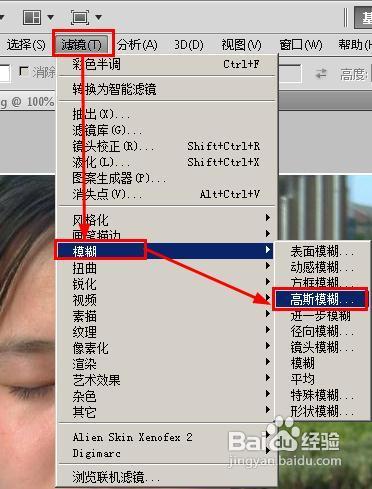 PS技巧大揭秘:轻松打造无瑕白皙美肌资讯攻略11-15
PS技巧大揭秘:轻松打造无瑕白皙美肌资讯攻略11-15 -
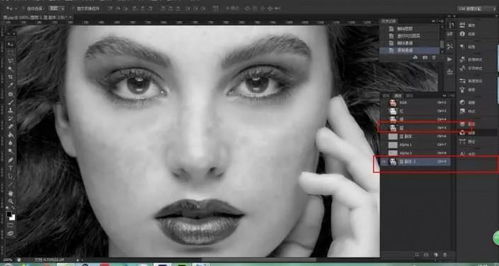 PS技巧大揭秘:打造无瑕肌肤的磨皮与精修秘籍资讯攻略11-17
PS技巧大揭秘:打造无瑕肌肤的磨皮与精修秘籍资讯攻略11-17 -
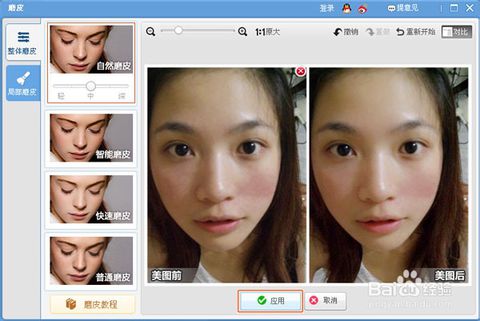 PS磨皮美白教程:轻松打造无瑕美肌资讯攻略11-06
PS磨皮美白教程:轻松打造无瑕美肌资讯攻略11-06 -
 自制去斑美白面膜,轻松打造无瑕美肌!资讯攻略12-07
自制去斑美白面膜,轻松打造无瑕美肌!资讯攻略12-07 -
 轻松DIY,打造亮白无瑕美肌——自制美白祛斑面膜秘籍资讯攻略11-09
轻松DIY,打造亮白无瑕美肌——自制美白祛斑面膜秘籍资讯攻略11-09